Sadržaj
Ponderisani prosjek je jedna vrsta prosjeka koja uključuje različite stepene važnosti brojeva u skupu podataka. Da bi izračunali ponderisanu prosječnu cijenu u Excelu , svaki broj se množi sa unaprijed određenom težinom prije konačnog izračuna.
Za više pojašnjenja, koristit ćemo skup podataka koji sadrži kolone Proizvod , Cijena i Količina (kao Težina ).

Preuzmite Vježnicu
Izračun ponderirane prosječne cijene.xlsx
3 jednostavna načina za izračunavanje ponderirane prosječne cijene u Excelu
1. Upotreba generičke formule za izračunavanje ponderisane prosječne cijene
Možemo izračunati ponderisanu prosječnu cijenu prilično lako korištenjem Generičke formule . Zapravo, Generička formula je matematička operacija. Ne koristi nikakve ugrađene funkcije niti obradu.
Koraci :
- Odaberite ćeliju da imate Ponderirani prosjek . Ovdje sam odabrao ćeliju C11 .
- Unesite sljedeću formulu.
=(C5*D5+C6*D6+C7*D7+C8*D8+C9*D9)/(D5+D6+D7+D8+D9) Ovdje , Cijena sa povezanim Količina je množena i izračunava se zbir njih. Zatim se zbrajanje podijeli sa zbrajanjem Težina koji se spominje u koloni Količina .
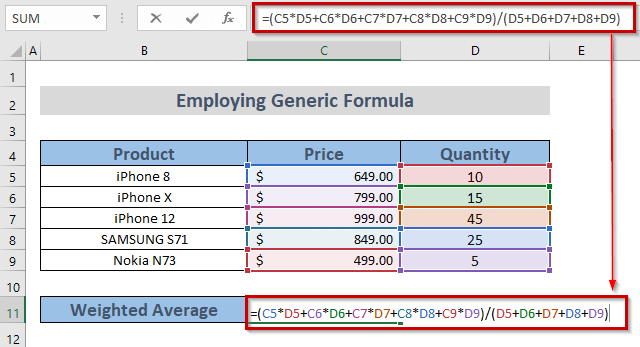
- Pritisnite ENTER .

Rezultat možemo vidjeti naodabrana ćelija.
Pročitajte više: Kako izračunati prosječnu cijenu u Excelu (7 korisnih metoda)
2. Upotreba funkcije SUM za izračunavanje ponderirane prosječne cijene
Upotreba SUM funkcije je još jedan jednostavan način za izračunavanje ponderisane prosječne cijene .
Koraci :
- Prvo, odaberite ćeliju koja će imati ponderisani prosjek . Ovdje sam odabrao ćeliju C11 .
- Upotrijebi funkciju SUM.
=SUM(C5:C9*D5:D9)/SUM(D5:D9) Ovdje sam odabrao Cijenovni raspon C5 do C9 i Količina opseg D5 do D9 za množenje. Konačno, dodani rezultat množenja dijeli se sa zbirom Količina u rasponu od D5 do D9 .

- Zatim pritisnite ENTER ako koristite OFFICE 365/2021 . U suprotnom, pritisnite CTRL + SHIFT + ENTER .

Možemo imati željeni rezultat pred očima.
Pročitajte više: Kako izračunati maloprodajnu cijenu u Excelu (2 odgovarajuća načina)
Slična očitanja
- Kako Izračunajte troškove proizvodnje u Excelu (3 efikasna načina)
- Izračunajte cijenu po kvadratnom metru u Excelu (3 zgodne metode)
- Kako izračunati prodaju Cijena po jedinici u Excelu (3 jednostavna načina)
- Izračunajte varijabilnu cijenu po jedinici u Excelu (sa brzim koracima)
- Kako izračunati obveznicu Cijena u Excelu (4 jednostavnaNačini)
3. Primjena SUM & Funkcije SUMPRODUCT za izračunavanje ponderirane prosječne cijene
Primjena funkcije SUMPRODUCT zajedno s funkcijom SUM je još jedan cool način za izračunavanje ponderisana prosječna cijena .
Koraci :
- Odaberite ćeliju koja će imati ponderirani prosjek . Ovdje sam odabrao ćeliju C11 .
- Primijeni funkciju SUMPRODUCT.
=SUMPRODUCT(C5:C9,D5:D9)/SUM(D5:D9) Ovdje sam odabrao Cijenovni raspon C5 do C9 i Količina opseg D5 do D9 za primjenu funkcije SUMPRODUCT . Konačno, rezultat je podijeljen zbirom Količina u rasponu od D5 do D9 .

- Pritisnite ENTER da biste dobili rezultat.

Pročitajte više: Kako izračunati ponderisani pokretni prosek u Excelu (3 Metode)
Odjeljak za vježbanje
Ovdje možete vježbati za više stručnosti.

Zaključak
I su pokušali da artikulišu 3 načina kako izračunati ponderisanu prosječnu cijenu u Excelu . Nadam se da će biti od pomoći korisnicima Excel-a. Za dodatna pitanja, komentarišite ispod.

